本文将详细介绍 Mac 自带的 Python2.7 的位置, 以及通过 Homebrew 下载安装 Python3 的位置环境, 以及 pip3 的默认环境, 以及通过 virtualenv 和 virtualenvwrapper 来创建和管理自建 Python 虚拟环境.
如果你使用 Python 用以数据分析或机器学习, 建议下载 Anaconda 进行管理. 如果不使用 Anaconda, 那么本文将会很好地帮你理解 Python 环境和包的管理.
Mac 自带的 Python
mac 本身自带了 python 2.7, 位置在
/usr/bin通过 ll | grep -i python 查到相关的软连接:
lrwxr-xr-x 1 root wheel 75B 3 10 09:21 python -> ../../System/Library/Frameworks/Python.framework/Versions/2.7/bin/python2.7也就是自带 python 的地址:
/System/Library/Frameworks/Python.framework/我们可以通过在终端输入 python 来打开:
$ python
WARNING: Python 2.7 is not recommended.
This version is included in macOS for compatibility with legacy software.
Future versions of macOS will not include Python 2.7.
Instead, it is recommended that you transition to using 'python3' from within Terminal.
Python 2.7.16 (default, Apr 17 2020, 18:29:03)
[GCC 4.2.1 Compatible Apple LLVM 11.0.3 (clang-1103.0.29.20) (-macos10.15-objc- on darwin
Type "help", "copyright", "credits" or "license" for more information.
>>>上面可以看出, 之后 mac os 可能不会再带 2.7 了, 但目前并不建议直接删除 python 2.7, 可能系统还有对此的依赖. 所以最好就放在那里. 我们之后安装好 python3 直接使用 python3 就好了.
Homebrew 安装的 Python
Python
通过 homebrew 可以很方便地安装 python:
brew install python3安装的路径在:
/usr/local/Cellar/python/3.7.7从上面可以看出可以安装多个版本的 python.
同时 homebrew 会自动在 /usr/local/bin 里配置软连接:
lrwxr-xr-x 1 amos admin 34B 4 5 20:50 python3 -> ../Cellar/python/3.7.7/bin/python3也就是说我们可以通过输入 python3 来启动 python:
$ python3
Python 3.7.7 (default, Mar 10 2020, 15:43:33)
[Clang 11.0.0 (clang-1100.0.33.17)] on darwin
Type "help", "copyright", "credits" or "license" for more information.
>>>这里我们 cd 到 python 的安装目录 /usr/local/Cellar/python/3.7.7 下:
user /usr/local/Cellar/python/3.7.7
$ ll
total 64
drwxr-xr-x 3 user staff 96B 3 10 14:34 Frameworks
drwxr-xr-x 3 user staff 96B 3 10 14:34 IDLE 3.app
-rw-r--r-- 1 user staff 3.0K 4 5 20:50 INSTALL_RECEIPT.json
-rw-r--r-- 1 user staff 12K 3 10 14:34 LICENSE
drwxr-xr-x 3 user staff 96B 3 10 14:34 Python Launcher 3.app
-rw-r--r-- 1 user staff 9.6K 3 10 14:34 README.rst
drwxr-xr-x 20 user staff 640B 4 5 20:50 bin
drwxr-xr-x 3 user staff 96B 3 10 14:34 lib
drwxr-xr-x 6 user staff 192B 3 10 14:34 libexec
drwxr-xr-x 3 user staff 96B 3 10 14:34 share注意上面的 Frameworks 这个东西, 之后我们会用到. 再 cd 到 bin 内:
user /usr/local/Cellar/python/3.7.7/bin [12:46:16]
$ ll
total 32
lrwxr-xr-x 1 user staff 52B 3 10 14:34 2to3 -> ../Frameworks/Python.framework/Versions/3.7/bin/2to3
lrwxr-xr-x 1 user staff 56B 3 10 14:34 2to3-3.7 -> ../Frameworks/Python.framework/Versions/3.7/bin/2to3-3.7
-rwxr-xr-x 1 user staff 431B 4 5 20:50 easy_install-3.7
lrwxr-xr-x 1 user staff 53B 3 10 14:34 idle3 -> ../Frameworks/Python.framework/Versions/3.7/bin/idle3
lrwxr-xr-x 1 user staff 55B 3 10 14:34 idle3.7 -> ../Frameworks/Python.framework/Versions/3.7/bin/idle3.7
-rwxr-xr-x 1 user staff 386B 4 5 20:50 pip3
-rwxr-xr-x 1 user staff 390B 4 5 20:50 pip3.7
lrwxr-xr-x 1 amos staff 54B 3 10 14:34 pydoc3 -> ../Frameworks/Python.framework/Versions/3.7/bin/pydoc3
lrwxr-xr-x 1 amos staff 56B 3 10 14:34 pydoc3.7 -> ../Frameworks/Python.framework/Versions/3.7/bin/pydoc3.7
lrwxr-xr-x 1 amos staff 55B 3 10 14:34 python3 -> ../Frameworks/Python.framework/Versions/3.7/bin/python3
lrwxr-xr-x 1 amos staff 62B 3 10 14:34 python3-config -> ../Frameworks/Python.framework/Versions/3.7/bin/python3-config
lrwxr-xr-x 1 amos staff 57B 3 10 14:34 python3.7 -> ../Frameworks/Python.framework/Versions/3.7/bin/python3.7
lrwxr-xr-x 1 amos staff 64B 3 10 14:34 python3.7-config -> ../Frameworks/Python.framework/Versions/3.7/bin/python3.7-config
lrwxr-xr-x 1 amos staff 58B 3 10 14:34 python3.7m -> ../Frameworks/Python.framework/Versions/3.7/bin/python3.7m
lrwxr-xr-x 1 amos staff 65B 3 10 14:34 python3.7m-config -> ../Frameworks/Python.framework/Versions/3.7/bin/python3.7m-config
lrwxr-xr-x 1 amos staff 54B 3 10 14:34 pyvenv -> ../Frameworks/Python.framework/Versions/3.7/bin/pyvenv
lrwxr-xr-x 1 amos staff 58B 3 10 14:34 pyvenv-3.7 -> ../Frameworks/Python.framework/Versions/3.7/bin/pyvenv-3.7
-rwxr-xr-x 1 amos staff 394B 4 5 20:50 wheel3可以发现这里的 python3 也是一个软链接, 链接到了 ../Frameworks/Python.framework/Versions/3.7/bin/python3 这个地方.
我们返回上一个目录, 实际上 python 安装到了以下这个目录下:
/usr/local/Cellar/python/3.7.7/Frameworks/Python.framework/Versions/3.7这个时候再比较和系统自带的 python 路径:
/System/Library/Frameworks/Python.framework/Versions/2.7目录结构就基本一样了.
知道了 python3.7 具体安装在哪, 我们再返回看这个目录 /usr/local/, 这个目录下还有个 Framework
amos /usr/local [13:19:52]
$ ll
total 0
drwxrwxr-x 13 amos admin 416B 6 7 10:30 Caskroom
drwxrwxr-x 33 amos admin 1.0K 6 17 10:00 Cellar
drwxrwxr-x 4 amos admin 128B 4 5 20:50 Frameworks
drwxrwxr-x 21 amos admin 672B 6 17 10:04 Homebrew
drwxrwxr-x 114 amos admin 3.6K 6 17 12:25 bin
drwxrwxr-x 10 amos admin 320B 6 17 10:00 etc
drwxrwxr-x 37 amos admin 1.2K 6 17 10:00 include
drwxrwxr-x 71 amos admin 2.2K 6 17 10:00 lib
lrwxr-xr-x 1 root wheel 30B 4 20 09:06 mysql -> mysql-8.0.19-macos10.15-x86_64
drwxr-xr-x 14 root wheel 448B 4 27 09:30 mysql-8.0.19-macos10.15-x86_64
drwxrwxr-x 43 amos admin 1.3K 6 17 10:04 opt
drwxrwxr-x 3 amos admin 96B 5 18 10:21 sbin
drwxrwxr-x 26 amos admin 832B 6 17 10:04 share
drwxrwxr-x 4 amos admin 128B 5 7 20:38 var我们进入这个目录, 发现里面还是 python
amos /usr/local/Frameworks [13:21:16]
$ ll
total 0
drwxr-xr-x 6 amos admin 192B 4 5 20:50 Python.framework然后再进入就会发现, 其实还是前面安装的 python3.7 的软连接:
amos /usr/local/Frameworks/Python.framework/Versions [13:22:19]
$ ll
total 0
lrwxr-xr-x 1 amos admin 69B 4 5 20:50 3.7 -> ../../../Cellar/python/3.7.7/Frameworks/Python.framework/Versions/3.7
lrwxr-xr-x 1 amos admin 73B 4 5 20:50 Current -> ../../../Cellar/python/3.7.7/Frameworks/Python.framework/Versions/Current这样, 通过 Homebrew 安装的 python3 的位置基本就清楚了.
Pip
然后说包管理工具 pip.
通过 homebrew 安装的 python 是自带 pip3 的, 软连接命令也在这个目录内:
$ ll | grep -i pip
lrwxr-xr-x 1 amos admin 31B 4 5 20:50 pip3 -> ../Cellar/python/3.7.7/bin/pip3
lrwxr-xr-x 1 amos admin 33B 4 5 20:50 pip3.7 -> ../Cellar/python/3.7.7/bin/pip3.7也就是原命令地址为:
/usr/local/Cellar/python/3.7.7/bin/pip3
/usr/local/Cellar/python/3.7.7/bin/pip3.7pip 的程序目录在:
/usr/local/Cellar/python/3.7.7/libexec/pip然后通过 pip3 -V 可以查看版本:
$ pip3 -V
pip 20.0.2 from /usr/local/lib/python3.7/site-packages/pip (python 3.7)同时, 从上面显示的信息可以发现, 通过 pip3 安装的包在以下位置:
/usr/local/lib/python3.7/site-packages比如我们安装 pandas, 同时会安装很多其他包, 比如 numpy, 可以通过以下命令:
pip3 install pandas安装完成后查看:
$ pip3 list
Package Version
--------------- -------
numpy 1.18.5
pandas 1.0.4
pip 20.0.2
python-dateutil 2.8.1
pytz 2020.1
setuptools 46.0.0
six 1.15.0
wheel 0.34.2再看 /usr/local/lib/python3.7/site-packages 这个目录下的包:
amos /usr/local/lib/python3.7/site-packages [13:30:52]
$ ll
total 88
drwxr-xr-x 5 amos admin 160B 6 17 12:24 __pycache__
drwxr-xr-x 14 amos admin 448B 6 17 12:24 dateutil
-rw-r--r-- 1 amos admin 126B 3 10 14:34 easy_install.py
drwxr-xr-x 30 amos admin 960B 6 17 12:25 numpy
drwxr-xr-x 10 amos admin 320B 6 17 12:25 numpy-1.18.5.dist-info
drwxr-xr-x 21 amos admin 672B 6 17 12:25 pandas
drwxr-xr-x 10 amos admin 320B 6 17 12:25 pandas-1.0.4.dist-info
drwxr-xr-x 7 amos admin 224B 4 5 20:50 pip
drwxr-xr-x 8 amos admin 256B 4 5 20:50 pip-20.0.2-py3.7.egg-info
drwxr-xr-x 8 amos admin 256B 4 5 20:50 pkg_resources
drwxr-xr-x 9 amos admin 288B 6 17 12:24 python_dateutil-2.8.1.dist-info
drwxr-xr-x 10 amos admin 320B 6 17 12:24 pytz
drwxr-xr-x 11 amos admin 352B 6 17 12:24 pytz-2020.1.dist-info
drwxr-xr-x 44 amos admin 1.4K 4 5 20:50 setuptools
drwxr-xr-x 9 amos admin 288B 4 5 20:50 setuptools-46.0.0-py3.7.egg-info
-rw-r--r-- 1 amos admin 2.0K 4 5 20:50 sitecustomize.py
drwxr-xr-x 8 amos admin 256B 6 17 12:24 six-1.15.0.dist-info
-rw-r--r-- 1 amos admin 33K 6 17 12:24 six.py
drwxr-xr-x 14 amos admin 448B 4 5 20:50 wheel
drwxr-xr-x 9 amos admin 288B 4 5 20:50 wheel-0.34.2-py3.7.egg-info这其实也就是 python 默认的环境.
Python 虚拟环境
virtualenv
运行 python 需要一个运行环境, 这个环境里包含了诸多可用的包以供我们调用. 而通过上面我们已经知道默认的环境的位置了, 这样我们就可以通过 pip3 install xxx 来安装我们需要的包.
但是, 一个环境里包的版本只能有一个, 比如我们想在 A 项目中使用 numpy 的 1.18 版本, 想在 B 项目中使用 numpy 的 1.17 版本, 那么这样就无法实现了. 所以, 我们应该为不同的项目创建不同的运行环境, 以供不同需求的项目使用.
首先需要安装 virtualenv:
pip3 install virtualenv安装成功后, 其实已经在 /usr/local/bin 比如我们创建一个项目并进入此目录:
$ pwd
/Users/amos/projects/mypyproject接着创建一个名为 venv 的运行环境:
$ virtualenv venv
created virtual environment CPython3.7.7.final.0-64 in 403ms
creator CPython3Posix(dest=/Users/amos/projects/mypyproject/venv, clear=False, global=False)
seeder FromAppData(download=False, pip=latest, setuptools=latest, wheel=latest, via=copy, app_data_dir=/Users/amos/Library/Application Support/virtualenv/seed-app-data/v1.0.1)
activators BashActivator,CShellActivator,FishActivator,PowerShellActivator,PythonActivator,XonshActivator查看已经创建好的环境:
$ ll
total 0
drwxr-xr-x 6 amos staff 192B 6 17 15:30 venv进入 cd venv 并查看:
$ ll
total 8
drwxr-xr-x 21 amos staff 672B 6 17 15:30 bin
drwxr-xr-x 3 amos staff 96B 6 17 15:30 lib
-rw-r--r-- 1 amos staff 422B 6 17 15:30 pyvenv.cfg接着通过以下命令启用此环境:
$ source ./bin/activate这个时候前面会添加 (venv) 即环境的名称, 表示已经进入此环境, 此时查看新建的环境内的包:
(venv)
amos ~/projects/mypyproject/venv [15:31:16]
$ pip3 list
Package Version
---------- -------
pip 20.1.1
setuptools 47.1.1
wheel 0.34.2可以发现空空如也, 因此我们就为特定项目创建了一个特定的 python 运行环境.
当然如果你想创建的新的运行环境里想要添加系统运行环境中已经有的第三方包, 可以在创建时使用以下命令:
virtualenv --system-site-packages venv想退出这个环境通过以下命令即可:
$ deactivate我们在使用 PyCharm 创建项目时, 有以下配置项:
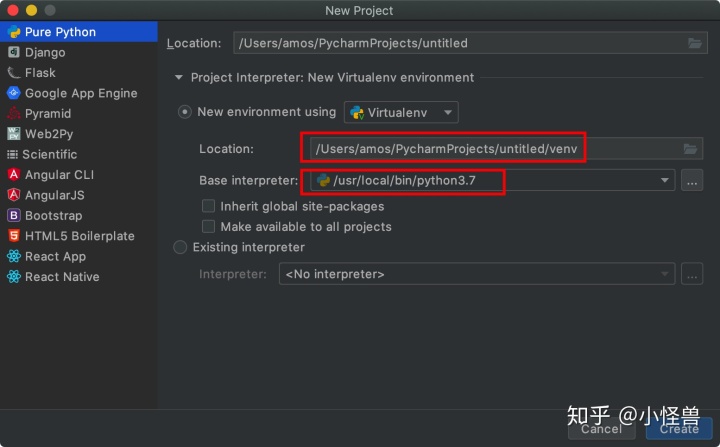
下面的红色方框即选择了我们通过 Homebrew 安装的 python3, 上面的方框就是默认为这个叫 untitled 的项目创建了一个名为 venv 的运行环境.
virtualenvwrapper
直接通过上面的命令创建环境其实很不方便, 我们可以通过 virtualenvwrapper 这个工具来方便地管理.
下载:
$ pip3 install virtualenvwrapper下载完成后可以发现同样在 /usr/local/bin 下已经有相应的脚本了 (上面两个是 virtualenv 的, 后面两个才是 virtualenvwrapper 的) :
amos /usr/local/bin [16:05:26]
$ ll | grep -i virtualenv
-rwxr-xr-x 1 amos admin 257B 6 17 15:26 virtualenv
-rwxr-xr-x 1 amos admin 233B 6 17 15:59 virtualenv-clone
-rwxr-xr-x 1 amos admin 41K 6 17 15:59 virtualenvwrapper.sh
-rwxr-xr-x 1 amos admin 2.2K 6 17 15:59 virtualenvwrapper_lazy.sh根据 virtualenvwrapper 的官网, 发现需要配置环境变量, 来存放需要管理的运行环境:
- 首先需要创建一个文件夹来存放所有的虚拟环境, 我们就是用默认的即可
WORKON_HOME=$HOME/.virtualenvs. - 其次, 我们本身电脑有一个
python2.7, 并且默认python也是指向python2.7的. 但是我们现在用的是python3, 而 virtualenvwrapper 默认配的是python, 所以我们需要其使用python3, 需要配置VIRTUALENVWRAPPER_PYTHON=/usr/local/bin/python3. - 最后需要将
virtualenvwrapper.sh加载到系统环境中, 即source /usr/local/bin/virtualenvwrapper.sh
总结下来就是, 我们将以下代码追加到 ~/.zshrc 的最后
# python venv
if [ -f /usr/local/bin/virtualenvwrapper.sh ]; then
export WORKON_HOME=$HOME/.virtualenvs
VIRTUALENVWRAPPER_PYTHON=/usr/local/bin/python3
source /usr/local/bin/virtualenvwrapper.sh
fi之后 source ~/.zshrc 一下, 会在指定目录下创建很多东西:
$ source ~/.zshrc
virtualenvwrapper.user_scripts creating /Users/amos/.virtualenvs/premkproject
virtualenvwrapper.user_scripts creating /Users/amos/.virtualenvs/postmkproject
virtualenvwrapper.user_scripts creating /Users/amos/.virtualenvs/initialize
virtualenvwrapper.user_scripts creating /Users/amos/.virtualenvs/premkvirtualenv
virtualenvwrapper.user_scripts creating /Users/amos/.virtualenvs/postmkvirtualenv
virtualenvwrapper.user_scripts creating /Users/amos/.virtualenvs/prermvirtualenv
virtualenvwrapper.user_scripts creating /Users/amos/.virtualenvs/postrmvirtualenv
virtualenvwrapper.user_scripts creating /Users/amos/.virtualenvs/predeactivate
virtualenvwrapper.user_scripts creating /Users/amos/.virtualenvs/postdeactivate
virtualenvwrapper.user_scripts creating /Users/amos/.virtualenvs/preactivate
virtualenvwrapper.user_scripts creating /Users/amos/.virtualenvs/postactivate
virtualenvwrapper.user_scripts creating /Users/amos/.virtualenvs/get_env_details接着就可以愉快地创建虚拟环境了, 使用以下命令:
$ mkvirtualenv venv当然, 还可以使用 virtualenv 创建环境时的参数, 比如 -p /usr/local/bin/python3 来指定 python 版本.
创建 venv 之后会自动切换至这个环境, 还有以下实用命令:
lsvirtualenv -b # 列出虚拟环境
workon [venv_name] # 切换到 venv_name 这个环境
lssitepackages # 查看环境里安装了哪些包
cdvirtualenv [子目录名] # 进入当前环境的目录
cpvirtualenv [source] [dest] # 复制虚拟环境
deactivate # 退出虚拟环境
rmvirtualenv [虚拟环境名称] # 删除虚拟环境这下就方便多了.
这样整理一遍发现关于 python 的环境问题基本没有了, 如果要进行数据分析和使用 Jupyter notebook 的话当然应该使用 Anaconda 会更方便一些. 而 Anaconda 的安装其实已经有很多人写了, 之后如果我安装了再补充吧.
参考文章
- macOS 安裝virtualenv 和 virtualenvwrapper
- Virtualenv 的安装与配置




















 2500
2500

 被折叠的 条评论
为什么被折叠?
被折叠的 条评论
为什么被折叠?








